
Formatear un ordenador es una forma efectiva de solucionar problemas de rendimiento, eliminar malware o preparar el dispositivo para un nuevo uso. A continuación, te explicamos detalladamente cómo formatear un ordenador, separando los pasos específicos para Windows 10, Windows 11 y el uso de un pendrive como medio de instalación.
¿Qué necesitas antes de comenzar?
Antes de iniciar el proceso de formateo, es importante realizar algunos preparativos esenciales. Lo primero que debes hacer es una copia de seguridad de todos tus archivos importantes. Utiliza un disco duro externo, una unidad USB o servicios en la nube como OneDrive o Google Drive para almacenar tus documentos, fotos y otros datos personales.
También necesitarás la clave de producto de Windows, que podrías necesitar para reactivar el sistema tras el formateo. Aunque Windows suele activarse automáticamente, es prudente tener la clave a mano. Si no tienes una licencia de Windows, puedes adquirir una en nuestra tienda para asegurarte un funcionamiento óptimo del sistema.
Por último, asegúrate de contar con un medio de instalación de Windows. Si no lo tienes, puedes descargar la herramienta de creación de medios desde el sitio oficial de Microsoft para preparar un pendrive o DVD de instalación.
Formatear un ordenador con Windows 10
En Windows 10, el proceso de formateo es sencillo y se puede realizar directamente desde el sistema operativo si este funciona correctamente. Para iniciar el proceso, abre el menú de Configuración desde el botón de Inicio. Dentro de Configuración, dirígete a «Actualización y seguridad» y selecciona la opción «Recuperación» en el menú lateral.
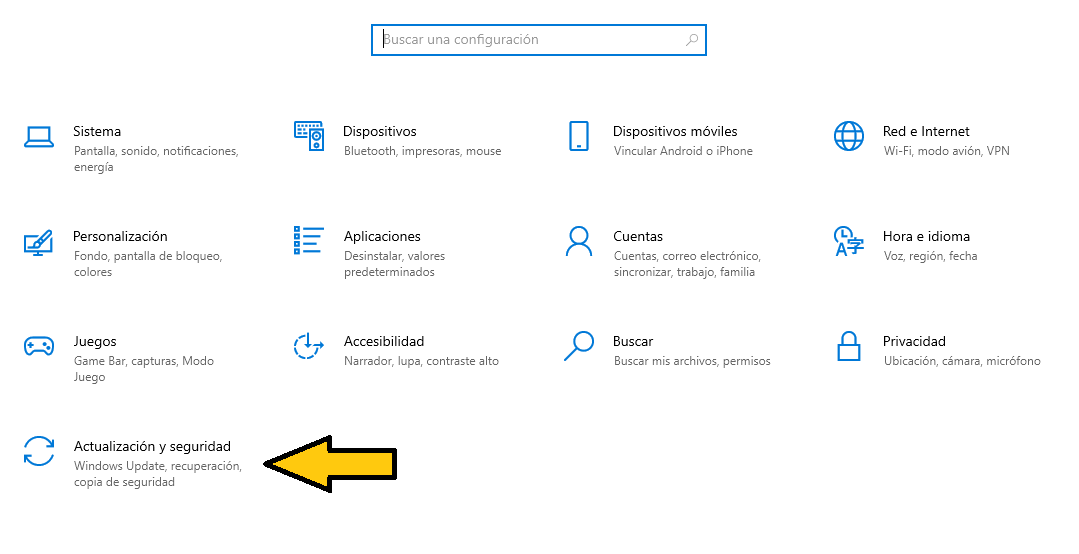
Una vez dentro de «Recuperación», haz clic en «Comenzar» bajo la opción de «Restablecer este PC». Se te ofrecerán dos opciones principales: Conservar mis archivos, que elimina aplicaciones y configuraciones pero conserva tus documentos personales, o Quitar todo, que elimina todos los datos para un formateo completo.

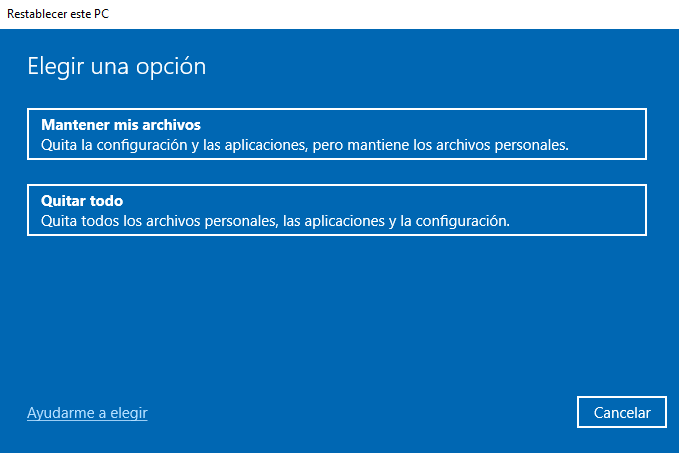
También podrás elegir entre una reinstalación local o una descarga en la nube. La descarga en la nube asegura una instalación limpia desde los servidores de Microsoft, mientras que la reinstalación local utiliza los archivos ya almacenados en tu dispositivo. Una vez seleccionadas tus preferencias, Windows completará el proceso y reiniciará el sistema varias veces mientras se realiza el formateo.
Formatear un ordenador con Windows 11
El proceso en Windows 11 es similar, aunque su interfaz presenta algunas diferencias. Desde el menú de Configuración, accede a la sección «Sistema» y selecciona «Recuperación» en el menú lateral. Una vez allí, haz clic en «Restablecer el equipo«.
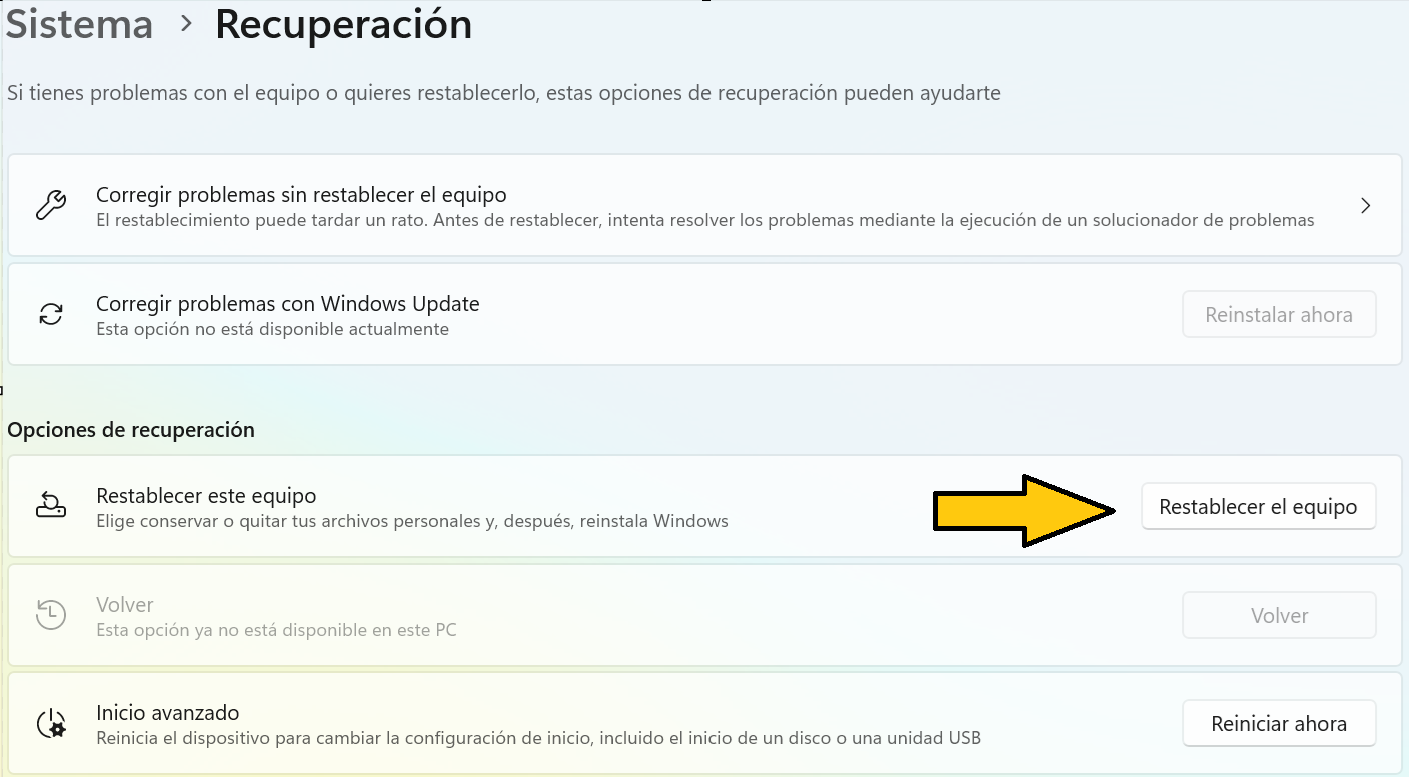
Windows 11 también te ofrecerá las opciones de Conservar mis archivos o Quitar todo, dependiendo de si deseas mantener tus documentos personales o realizar un borrado completo del sistema. Además, podrás optar por una descarga en la nube para obtener una versión completamente nueva de Windows o una reinstalación local para un proceso más rápido si tienes una conexión a Internet lenta.
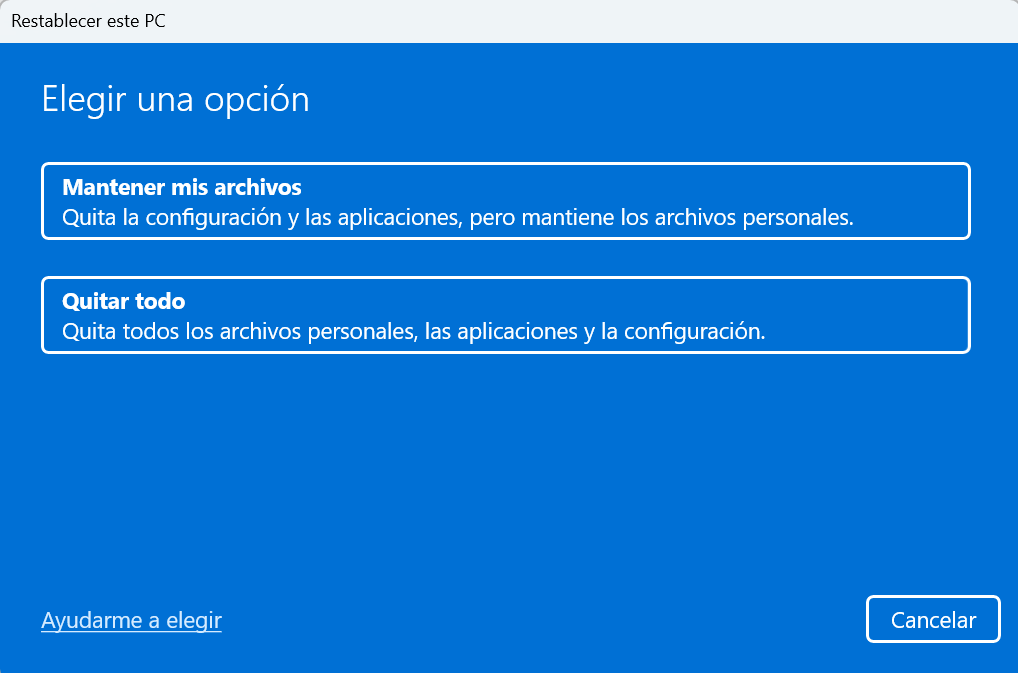
Tras confirmar tus selecciones, el sistema se reiniciará y completará el formateo. Este proceso puede tardar algunos minutos, así que ten paciencia mientras se reinstala Windows.
Formatear un ordenador utilizando un pendrive de instalación
Si el sistema operativo no responde o deseas realizar una instalación completamente limpia, necesitarás usar un pendrive de instalación. Para preparar este medio, descarga la herramienta de creación de medios desde el sitio oficial de Microsoft y ejecútala en otro ordenador. Inserta un pendrive con al menos 8 GB de espacio y sigue las instrucciones para crear el medio de instalación.
Una vez que tengas el pendrive, conéctalo al ordenador que deseas formatear. Reinicia el equipo y accede a la BIOS o UEFI presionando teclas como F2, F12, Esc o Supr, dependiendo del modelo. Configura el orden de arranque para que el pendrive sea la primera opción y guarda los cambios.
Al reiniciar desde el pendrive, aparecerá el asistente de instalación de Windows. Este te guiará paso a paso. Selecciona el idioma, el formato de hora y el teclado, y haz clic en «Instalar ahora«. Si se te solicita, introduce tu clave de producto para continuar. Elige la opción «Instalación personalizada» para gestionar las particiones del disco.
En la pantalla de particiones, selecciona la partición principal (generalmente Unidad C:) y elimínala si deseas un formateo completo. Luego, crea una nueva partición y selecciona esta para instalar Windows. Sigue las instrucciones para completar la instalación.
Configuración inicial tras el formateo
Una vez que se haya completado la instalación, Windows te guiará por el proceso de configuración inicial. Podrás iniciar sesión con tu cuenta de Microsoft o crear una cuenta local. Además, se te solicitará configurar las actualizaciones automáticas y los controladores necesarios para tu dispositivo.
Consejos finales
Para mantener el mejor rendimiento de tu sistema, asegúrate de instalar todas las actualizaciones disponibles y un buen software antivirus para proteger tu equipo. Formatear tu ordenador no solo soluciona problemas actuales, sino que también mejora la seguridad y el rendimiento a largo plazo.
Con esta guía, ahora puedes formatear tu ordenador con Windows 10, Windows 11 o un pendrive de instalación de forma segura y eficiente.



